
クラウドストレージにアップロード(エクスポート)する
クラウドストレージに文書をアップロード(エクスポート)する手順について説明します。アップロード(エクスポート)設定の手順については、「アップロード(エクスポート)設定を行う」を参照してください。
文書をアップロード(エクスポート)する
作成したワークフローを開始することで、指定したクラウドストレージに文書をアップロード(エクスポート)できます。ここでは、Therefore NagivatorからBox に文書をアップロード(エクスポート)する例を用いて説明します。
 |
Therefore ViewerおよびTherefore Case Managerからも操作できます。[ホーム]タブの[ワークフロー]のドロップダウンリストから[ワークフローの開始]を選択し、クラウドストレージにアップロード(エクスポート)するワークフローを選択します。 |
1
[スタート] メニュー→ [ThereforeTM] → [ThereforeTM Navigator] をクリックします
Windows 10 の例です。

[ThereforeTM Serverへの接続] 画面が表示された場合は、ユーザー名とパスワードを入力してください。
2
クラウドストレージにアップロード(エクスポート)したい文書を検索します

文書の検索方法については、「文書を検索する」を参照してください。
3
文書を右クリックして、[ワークフローの開始] からクラウドストレージにアップロード(エクスポート)するワークフローを選択します
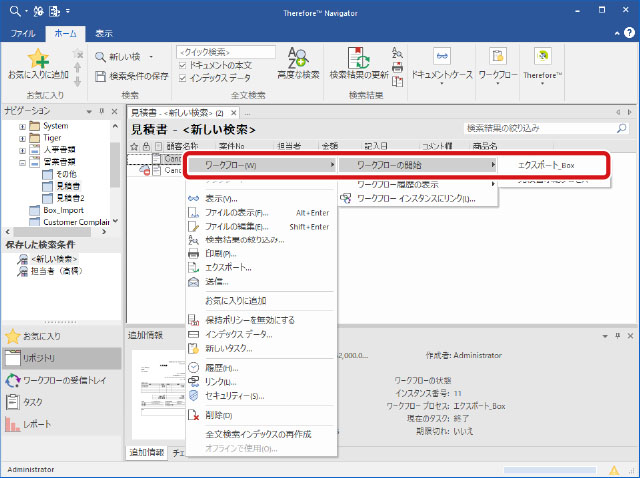
ワークフローが開始され、クラウドストレージに文書がアップロード(エクスポート)されます。